
키보드 반응속도가 조금 느리다고 생각하시는 분들이 있으시면 간단하게 변경하실 수 있습니다. 보통 타자를 치다보면 조금 버벅거리는 느낌이 있을 수 있는데, 체감상 변경을 하면 확실히 큰 차이가 납니다. 그래서 타자를 치는데 훨씬 수월하고 빠르게 쳐진다는 느낌을 받을 수 있죠.
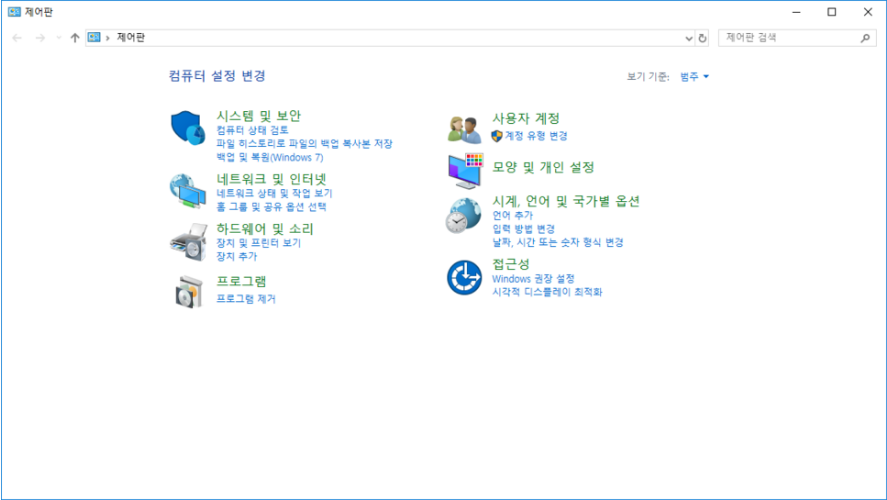
제어판 가시는 방법은 아시겠죠? 실행창에서 [제어판]을 치시면 쉽게 이동이 가능합니다. 제어판으로 이동했다면 접근성을 클릭해줍니다. 어렵지 않습니다. 천천히 따라해보세요.
접근성
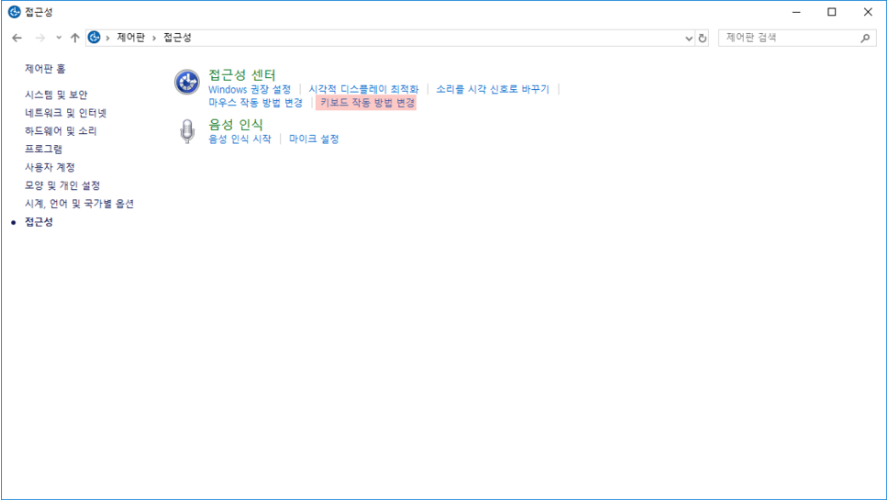
접근성에서 키보드 반응속도를 변경하실 수 있습니다. [키보드 작동 방법 변경]을 클릭해줍니다.
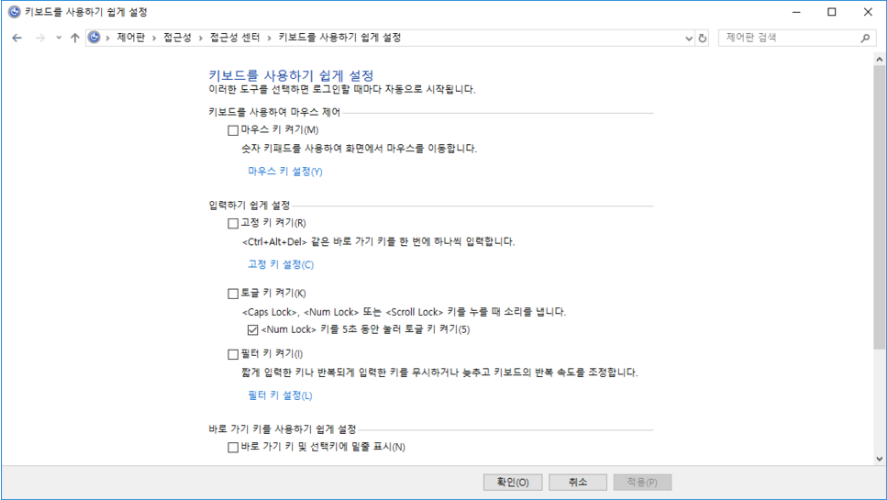
키보드를 사용하기 쉽게 설정할 수 있는 창이 뜹니다. 이곳에서 다양한 기능을 수정하실 수 있습니다. 하지만 키보드 반응속도를 수정하려면 맨 아래로 내려가주세요.

키보드 설정을 클릭하시면 이곳에서 키보드 반응속도를 변경하실 수 있습니다.
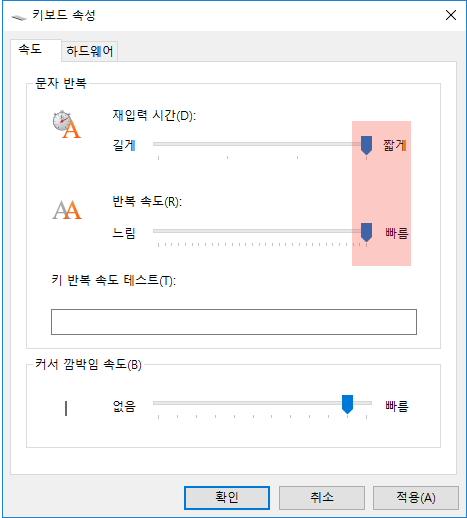
키보드 속성에서 문자반복을 수정해줍니다. 재입력 시간을 최대 짧게해주시고, 반복 속도를 제일 빠름으로 수정해주신다음에 적용 및 확인을 눌러줍니다.

그다음에 다시 키보드를 사용하기 쉽게 설정하기로 들어가서 필터 키 설정을 클릭해줍니다. 들어가셔서 필터 옵션 부분에서 반복 키 및 느린 키 설정을 클릭하셔서 변경해줄 겁니다.

그다음에는 빨간 표시가 된 부분을 위와 같이 수정해주세요. 이렇게 수정을 하시면 반응속도가 굉장히 빨라집니다. 키 인식 시간 및 대기시간, 반복 시간이 변경됩니다. 이렇게만 하셔도 충분히 빨라지시는데, 마지막으로 레지스트리 설정으로 더 빠르게 속도를 올릴 수 있습니다. 다시 실행 창에서 레지스트리 편집기를 실행해줍니다.
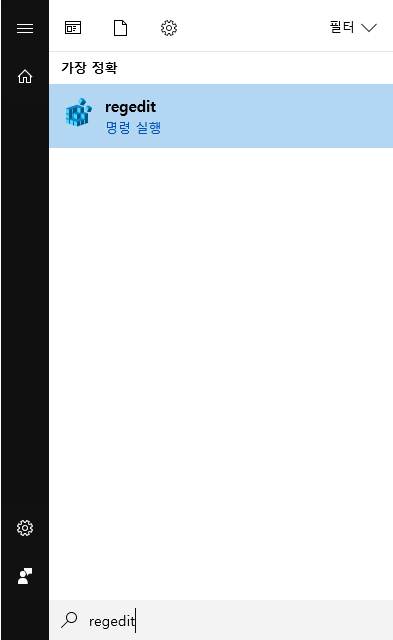
↓

위와 같은 창이 떴다면 KeyboardSpeed를 클릭하시고 값 데이터를 48로 변경해주세요. 그리고 재부팅을 하시면 키보드 반응속도가 빨라졌다는 느낌을 받으실 수 있습니다. 심지어 글을 삭제할 때도 키보드 반응속도가 정말 빨라집니다.
'Kit > Device Management' 카테고리의 다른 글
| 컴퓨터 인터넷이 안될 때, 간단한 해결방법 (0) | 2019.07.22 |
|---|---|
| 카카오톡 메세지 삭제가 안되는 경우(모든 대화 상대에게서 삭제) (0) | 2019.07.22 |
| PC카톡에서 내 카카오톡 ID 확인하는 방법 (0) | 2019.07.22 |
| 크롬 원격프로그램 (Chrome 원격 데스크톱) (0) | 2019.07.21 |
| 윈도우10 소리 해결방법(2가지방법) (0) | 2019.07.10 |
| 윈도우10 탐색기 오류 해결방법(선택 명령 프롬프트) (0) | 2019.07.10 |
| 윈도우10 원드라이브 삭제 하는 간단한 방법 (0) | 2019.07.10 |
| 키보드 윈도우키 먹통 문제해결방법 (0) | 2019.07.10 |




